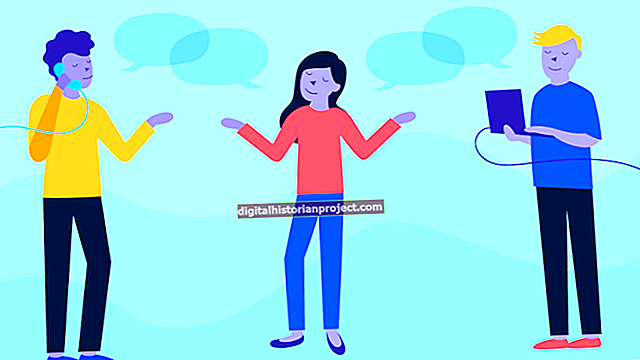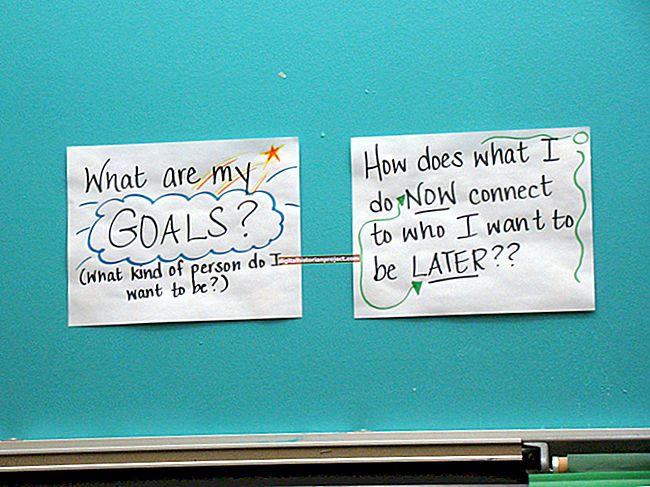Tulad ng maginhawa bilang isang iPad ay maaaring maging isang multi-purpose na aparato, ang pagbabasa ng mahabang panahon sa maliwanag nitong LED display ay tiyak na hindi isa sa mga kalakasan nito. Sa kabutihang palad, sa tuktok ng mga tool na ibinibigay ng Apple upang mapadali ang pilit sa iyong mga mata, ang ilang iba pang mga trick ay maaaring magamit para sa pinakamahusay na karanasan sa pagbabasa - nasa isang maliwanag na setting ng opisina o sa gabi sa kama.
Ayusin ang Font, Mga Kulay at Liwanag sa E-Reading Apps
Ang sariling iBooks app ng Apple ay may mga built-in na pagpipilian para sa pagpapabuti ng mga visual kapag nagbabasa. Sa anumang bukas na libro, pagkatapos ay i-tap ang icon ng Mga Font (na kahawig ng isang maliit at isang malaking "A") upang matingnan ang iyong mga pagpipilian. I-drag ang slider ng ilaw sa iyong ninanais na antas ng ginhawa, i-tap ang maliit o malalaking titik sa loob ng menu upang madagdagan o mabawasan ang laki ng font, o pumili sa pagitan ng mga tema ng puti, sepia, at gabi para sa pagbabasa. Ang tema sa gabi ay lalong nakakatulong kapag nagbabasa sa isang madilim na setting. Mula sa menu na ito, maaari mo ring baguhin ang font kung makakatulong iyon. Bilang karagdagan, ang mga third-party na apps tulad ng Kindle app ng Amazon na isport ang mga katulad na pagpipilian na naayon sa indibidwal na mga kagustuhan sa pagbabasa sa iPad.
Ayusin ang Mga Setting ng iOS
Kung gumagamit ka ng isang iPad app upang basahin na may limitado o walang mga pagpipilian para sa pagbawas ng pilit ng mata mula sa maliwanag na display, may ilang mga madaling gamiting pag-aayos din para rito. I-tap ang "Mga Setting" na app sa iyong iPad, pagkatapos ay i-tap ang "Pangkalahatan," at piliin ang "Pag-access." Makikita mo rito ang isang hanay ng mga pagpipilian mula sa Bold Text, Palakihin ang Contrast, Larger Type at Invert Colors. Ang unang tatlo ay nagpapaliwanag sa sarili at tiyak na makakatulong mapabuti ang pagiging matuwid kapag pinagana. Ang pagpipilian ng Invert Colors ay mahusay kung nagbabasa ka sa gabi, ngunit mas gugustuhin ang puting-itim na teksto na maaaring mas madali sa mga mata. Tandaan na ang pag-invert ng mga kulay sa iyong iPad ay nagbabago ng lahat ng mga kulay, kaya't hindi ito nalalapat sa teksto lamang.